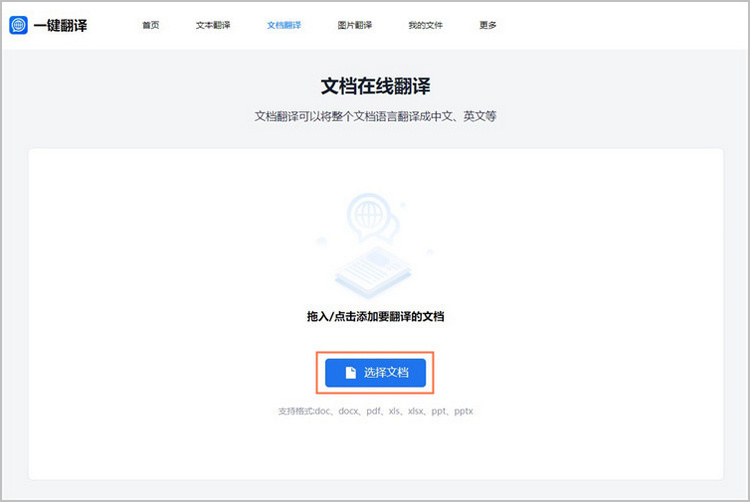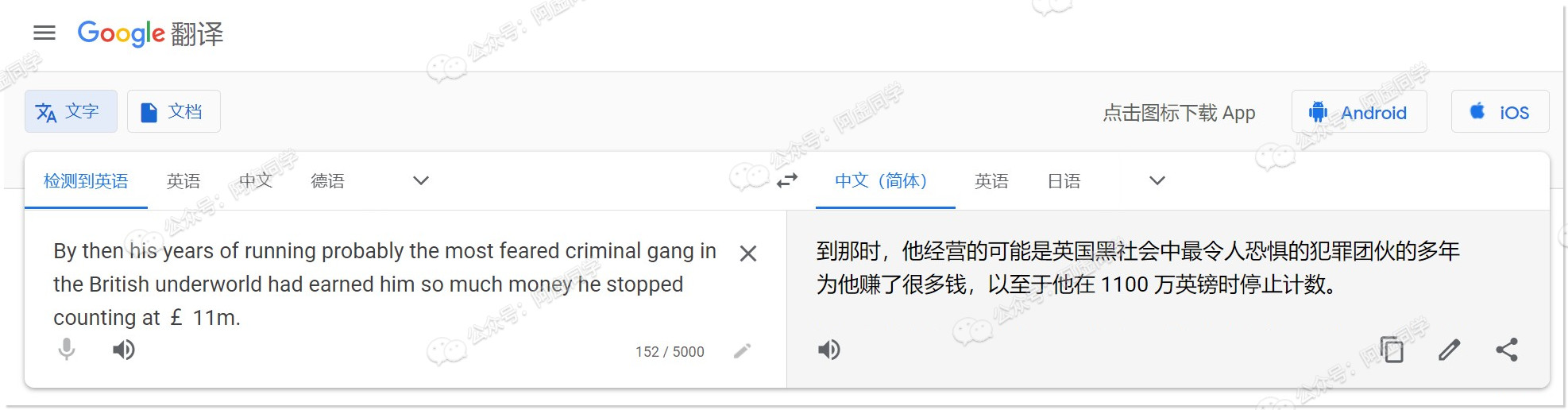想知道有道翻译官的语音功能怎么打开吗?其实非常简单,只需两步核心操作:第一,在App主翻译界面点击中央的麦克风图标;第二,在系统弹出的窗口中选择“允许”或“同意”,授予有道翻译官访问您设备的麦克风权限。 成功授权后,您就可以立即开始使用强大的语音翻译功能了。这不仅是开启一个按钮,更是解锁一个与世界无障碍沟通的全新方式。无论是出国旅游问路、参加国际会议,还是学习外语口语,掌握语音功能都将让您的体验事半功倍。有道将作为您的官方终极指南,从基础设置到高级技巧,全面解析有道翻译官的各项语音功能,并解决您可能遇到的所有问题。
![有道翻译官语音怎么打开?官方终极指南 [2025最新]](/wp-content/uploads/replace/99c96efc9594fc69c480a8553011ca1e.png)
第一步:基础设置与权限开启
任何强大的功能都始于正确的设置。开启有道翻译官的语音功能,最关键的一环就是**授予麦克风权限**。没有这个权限,App无法接收到您的声音,自然也就无法进行翻译。这个过程通常在您首次使用语音功能时自动触发,但如果您不小心跳过或拒绝了,也可以手动设置。
首次使用的用户,操作流程极为简便:
- 打开有道翻译官App,您会看到简洁的翻译主界面。
- 点击屏幕中央最醒目的**“麦克风”**图标。
- 此时,您的手机系统会弹出一个授权请求,询问“‘有道翻译官’想访问您的麦克风”。请务必点击**“允许”**或**“好”**。
完成以上步骤,恭喜您,语音功能已成功激活! 如果您之前拒绝了授权,或者不确定权限状态,可以根据您的手机系统手动检查并开启,具体方法请参照“不小心拒绝了麦克风权限如何重新开启?”章节。
解锁核心功能:玩转三大语音翻译模式
简单地打开语音功能只是开始。有道翻译官内置了多种为不同场景设计的语音模式,理解并善用它们,才能真正发挥其最大效用。让我们深入了解最核心的三大模式。
对话翻译:实现双向实时沟通
这是最常用,也是最经典的语音功能,专为**双人跨语言对话**设计。想象一下,在国外餐厅点餐或向当地人问路,这个功能就是您的私人翻译。使用时,您可以在界面上方选择好源语言和目标语言。例如,设置为“中文”到“英语”。
操作非常直观:按住下方的中文麦克风图标说话,说完松开,App就会自动将您的中文语音翻译成英文并朗读出来。对方听到后,可以按住英文麦克风图标用英语回答,App同样会将其翻译成中文语音。整个过程流畅自然,就像进行一场普通的对话,彻底打破语言隔阂。
同声传译:会议和讲座的必备利器
同声传译是更为高级和专业的功能,适用于需要**长时间、单向收听**的场景,如国际讲座、学术报告或跨国公司会议。开启此功能后,App会持续不断地将听到的源语言(如英语演讲)实时翻译成您设定的目标语言(如中文),并通过耳机传递给您。
要使用该功能,您可以在App的菜单或功能列表中找到**“同声传译”**选项。进入后,选择好语言对,将手机靠近声源,即可开始体验。为了达到最佳效果,建议佩戴耳机,并确保环境相对安静,网络连接稳定。 这个功能让您即使听不懂外语,也能轻松跟上全场节奏。
语音输入:解放双手的快捷方式
除了直接的语音对话翻译,有道翻译官还在文本输入框中集成了语音输入功能。当您需要翻译一段较长的文字,但又不想手动打字时,这个功能就显得格外方便。您只需点击输入框旁边的**小话筒图标**,然后说话,App就会将您的语音实时转换成文字并填入输入框,之后再点击翻译即可。
这个功能不仅提高了输入效率,也为不方便打字的场景(如驾车时由副驾操作)或视力障碍用户提供了极大的便利。它完美地将语音识别技术与文本翻译流程结合起来,让整个操作更加人性化和高效。
常见问题诊断与解决方案 (FAQ)
在使用过程中,偶尔会遇到一些小问题。别担心,这些问题通常都很容易解决。我们为您整理了最常见的三个问题及其解决方案。
为什么开启了功能却没有声音?
这是最常见的问题。如果您能看到翻译结果的文字,但听不到语音朗读,请按以下顺序排查:
- 检查手机媒体音量: 请确保您手机的媒体音量(而非铃声音量)已调高,并且手机未处于静音或勿扰模式。
- 检查App内部设置: 在有道翻译官的设置中,确认“自动朗读翻译结果”之类的选项是开启状态。
- 切换发音人: 某些情况下,可以尝试在设置里切换不同的发音人(如男声/女声),这有时可以刷新声音引擎。
- 重启App或手机: 这是解决大部分软件小故障的通用方法。
语音识别不准确怎么办?
语音识别的准确率受多种因素影响。要提升准确率,您可以尝试以下几点:
- 确保网络通畅: 高质量的语音识别需要依赖云端服务器的强大算力,请确保您的Wi-Fi或移动数据连接稳定。
- 降低环境噪音: 在安静的环境中说话,尽量避免背景杂音的干扰。
- 吐字清晰,语速适中: 像与人正常交谈一样,用清晰、自然的语速说话,避免过快、过慢或含糊不清。
- 靠近麦克风: 将手机的麦克风(通常在底部)靠近您的嘴边,但不要太近以免产生喷麦声。
不小心拒绝了麦克风权限如何重新开启?
如果您初次使用时不小心点击了“拒绝”,或者想重新管理权限,可以进入手机系统设置进行修改。
- 对于iOS (苹果) 用户:
- 打开手机**“设置”**。
- 向下滑动,找到并点击**“有道翻译官”**。
- 在权限列表中,找到**“麦克风”**选项,并打开其右侧的开关。
- 对于Android (安卓) 用户 (不同品牌路径可能略有差异):
- 打开手机**“设置”**。
- 进入**“应用”**或**“应用管理”**。
- 找到并点击**“有道翻译官”**。
- 进入**“权限”**或**“权限管理”**,找到**“麦克风”**或**“录音”**权限,将其设置为**“允许”**。
专业技巧:提升语音翻译准确率的五大秘诀
想要像专业人士一样使用有道翻译官吗?掌握以下技巧,能让您的语音翻译体验提升一个档次,获得更精准、更高效的结果。
| 秘诀 | 具体做法与解释 |
|---|---|
| 说“整句”而非“单词” | 尽量说完整的句子。翻译引擎能更好地利用上下文语境来判断词义,从而给出更准确的翻译。例如,说“我想去最近的地铁站”比单独说“地铁站”效果更好。 |
| 预先选定语言对 | 在开始对话前,花几秒钟确认源语言和目标语言设置正确。这可以避免App花费额外时间去自动检测语言,从而加快响应速度。 |
| 善用收藏功能 | 对于一些常用语(如“你好”、“谢谢”、“多少钱”),翻译后可以点击收藏。下次需要时,直接从收藏夹里点击播放,省时省力。 |
| 利用离线翻译包 | 在出国前或网络不佳的环境中,提前下载所需语言的离线翻译包。虽然离线模式的精度可能略低于在线,但在关键时刻它能保证核心功能的可用性。 |
| 保持App更新 | 我们的算法和模型在持续优化。 请务必将有道翻译官App更新到最新版本,以享受最新的功能改进和最高的翻译准确率。 |
总结:让声音成为您沟通的桥梁
总而言之,打开有道翻译官的语音功能,本质上是“点击麦克风图标并授予权限”的简单动作。然而,其背后所蕴含的,是从对话翻译、同声传译到便捷语音输入的强大功能矩阵。通过有道的详细指引,您不仅学会了如何开启功能,更掌握了不同模式的使用场景、常见问题的解决方案以及提升翻译效果的专业技巧。
作为您值得信赖的语言伙伴,有道翻译官致力于通过前沿的AI技术,为您扫除一切语言障碍。现在就拿起手机,打开有道翻译官,开启您的语音功能,让声音跨越国界,自由地与世界对话吧!